Windows 11에서 왼쪽 스와이프를 영구적으로 비활성화하는 방법
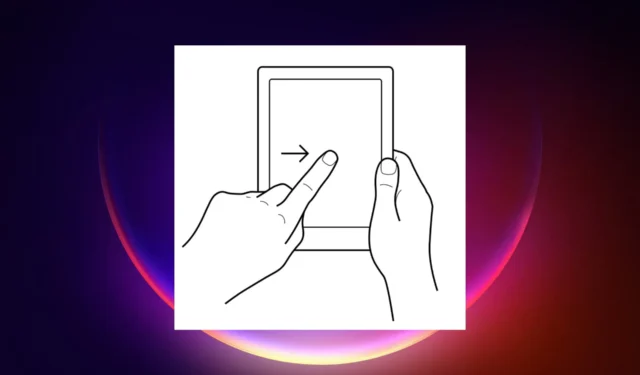
왼손잡이 사용자는 터치 지원 Windows 11 장치에서 일반적인 문제를 겪습니다. 펜으로 쓸 때 왼쪽으로 스와이프 동작을 하면 쓰는 대신 위젯이 열리게 되기 때문입니다.
이는 실망스러울 수 있으므로 이 문서에서는 Windows 11에서 왼쪽 스와이프를 비활성화하는 옵션을 제공하겠습니다.
왼쪽 스와이프는 어떻게 작동하나요? Windows 11 터치스크린 장치에서는 화면 가장자리에서 왼쪽으로 스와이프하면 시스템 UI가 열립니다. 일반적으로 알림 또는 위젯 화면이 표시됩니다.
Windows 11에서 왼쪽에서 스와이프를 어떻게 끄나요?
1. 그룹 정책 편집기(GPEdit)를 사용하여 Windows 11에서 왼쪽 스와이프 비활성화
- Win+ 키를 눌러 실행R 콘솔을 열고 gpedit.msc를 입력한 다음 확인을 누르 거나 클릭하여 그룹 정책 편집기를 시작합니다.Enter
- 이제 다음 위치로 이동합니다.
Computer Configuration/Administrative Templates/Windows Components/Edge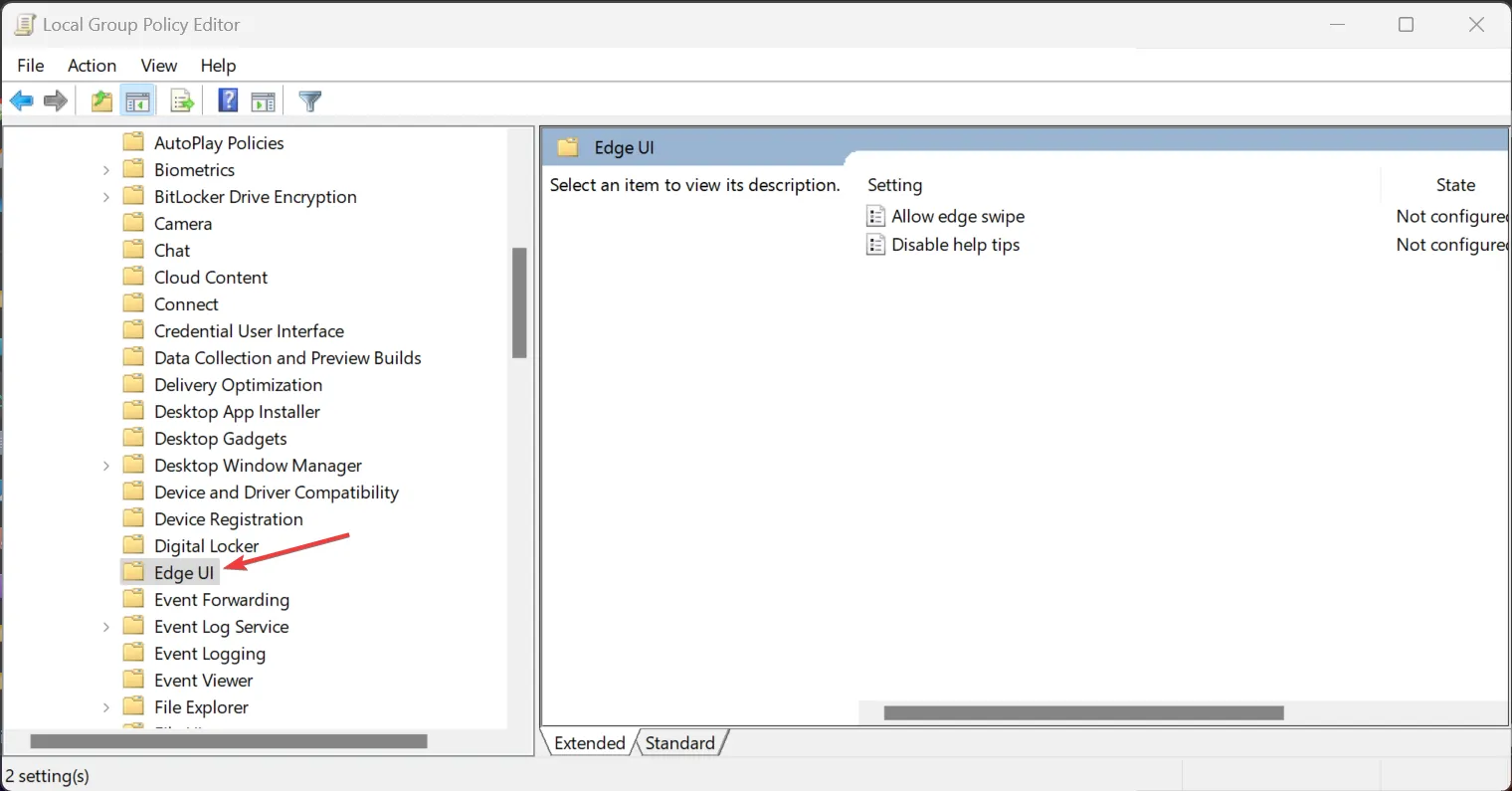
- 오른쪽 창에서 가장자리 스와이프 허용을 두 번 클릭 하고 비활성화 상자를 선택한 다음 적용 및 확인 버튼을 눌러 변경 사항을 확인합니다.
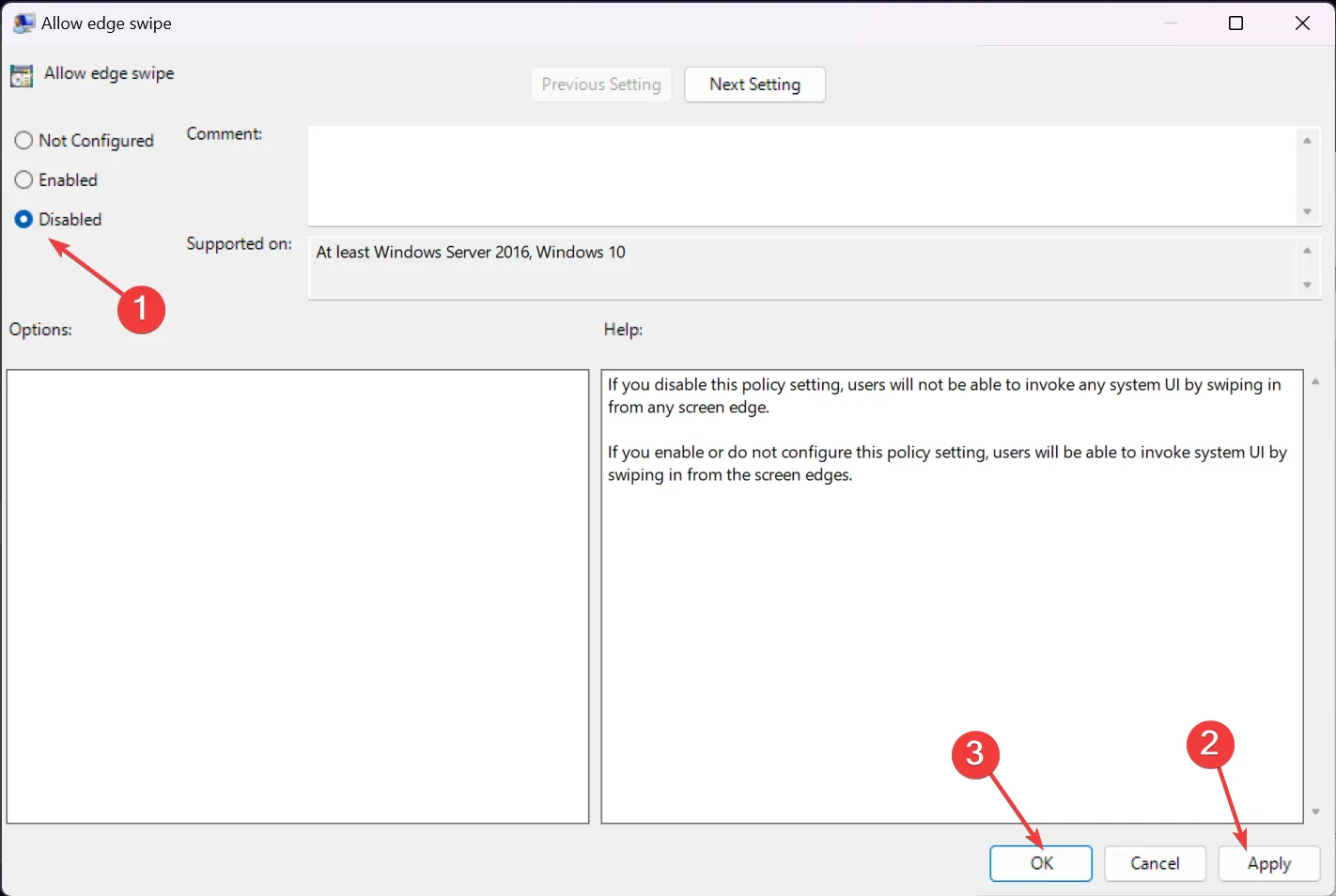
- 이제 Windows 비활성화 왼쪽에서 스와이프 방법이 작동했는지 확인하세요.
분명히 가장자리 스와이프 정책을 변경하는 것은 화면 가장자리 스와이프를 비활성화하는 가장 쉬운 방법이지만 일부 간단한 터치 스크린 옵션이 사용자에게 훨씬 더 유용할 것입니다.
2. 레지스트리 편집기를 사용하여 Windows 11에서 왼쪽 스와이프 비활성화
- Win+ R키 조합을 누른 다음 콘솔에 regedit를Enter 입력하고 키를 눌러 레지스트리 편집기를 시작합니다.
- 다음 키로 이동하세요.
HKEY_LOCAL_MACHINE\SOFTWARE\Policies\Microsoft\Windows\EdgeUI - 이제 AllowEdgeSwipe 를 두 번 클릭하고 해당 값을 0으로 설정하여 Edge Swipe를 비활성화합니다.
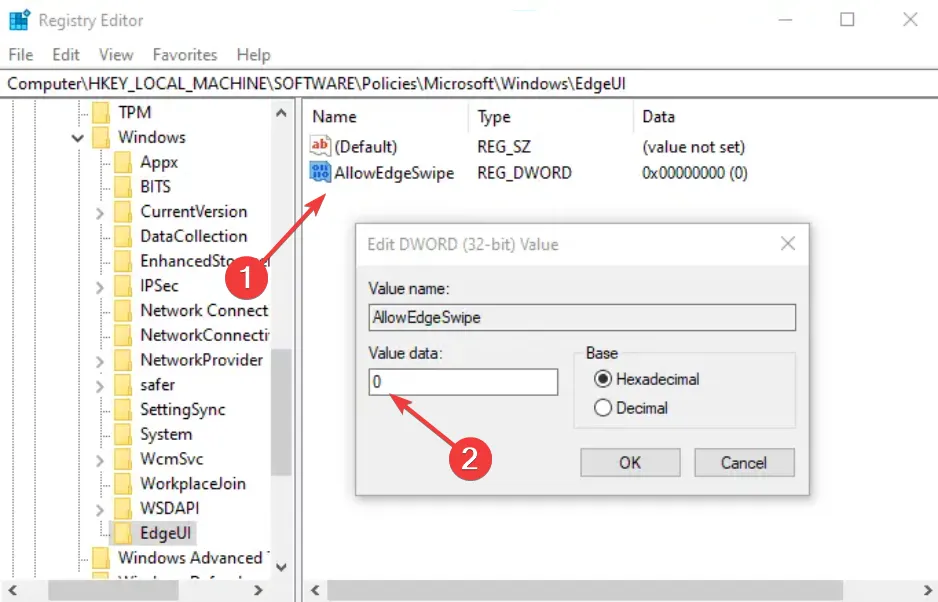
- 장치를 다시 시작하고 Windows 11에서 측면 스와이프를 비활성화했는지 확인하세요.
Windows 11 제스처를 모두 끄려면 어떻게 해야 하나요?
터치스크린 제스처를 비활성화하려면 시작 > 설정 > Bluetooth 및 장치 > 터치패드로 이동한 다음 세 손가락 제스처 와 네 손가락 제스처를 클릭 하고 스와이프 및 탭 드롭다운 메뉴 에서 없음을 선택합니다.
모든 제스처 모드를 비활성화해야 하는 경우 컨버터블 장치에서 태블릿 모드를 비활성화 하면 됩니다.
다행히 가장자리 스와이프 동작 문제를 해결하여 이제 중단 없이 장치를 사용할 수 있습니다.
이 작업을 수행하는 다른 입증된 방법에 대해 알고 있다면 아래 의견 섹션에 알려주십시오.


답글 남기기